Recensione HP Omen Transcend 14: quasi perfetto!

Cerchi un nuovo laptop da gioco portatile? Dai un
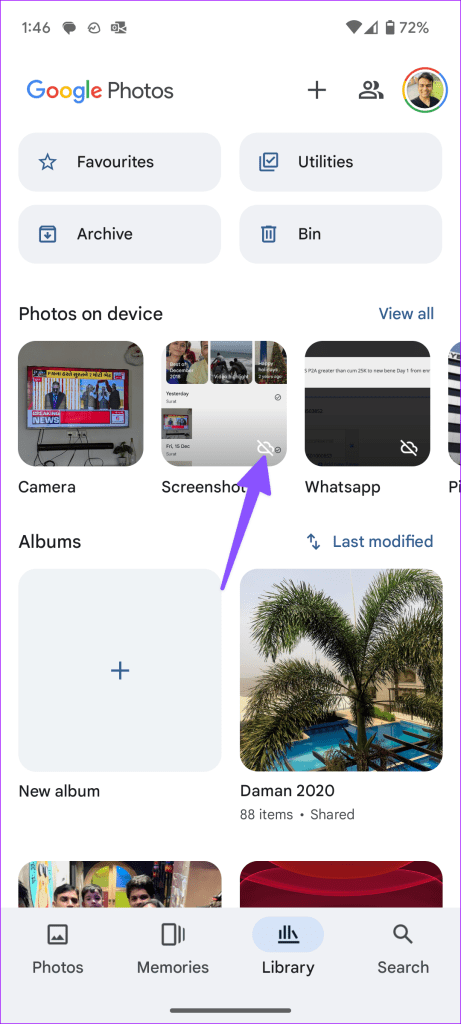
Google Foto è molto più di una semplice app per gallerie su iPhone e Android. L'offerta di Google è ricca di funzionalità di backup su cloud, editing di foto e video , strumenti di intelligenza artificiale come Gomma magica e altro ancora. Potresti notare diverse icone cloud nella libreria multimediale di Google Foto. Servono a uno scopo specifico e mostrano lo stato attuale delle tue foto e dei tuoi video. Ecco cosa significa l'icona nuvola in Google Foto.
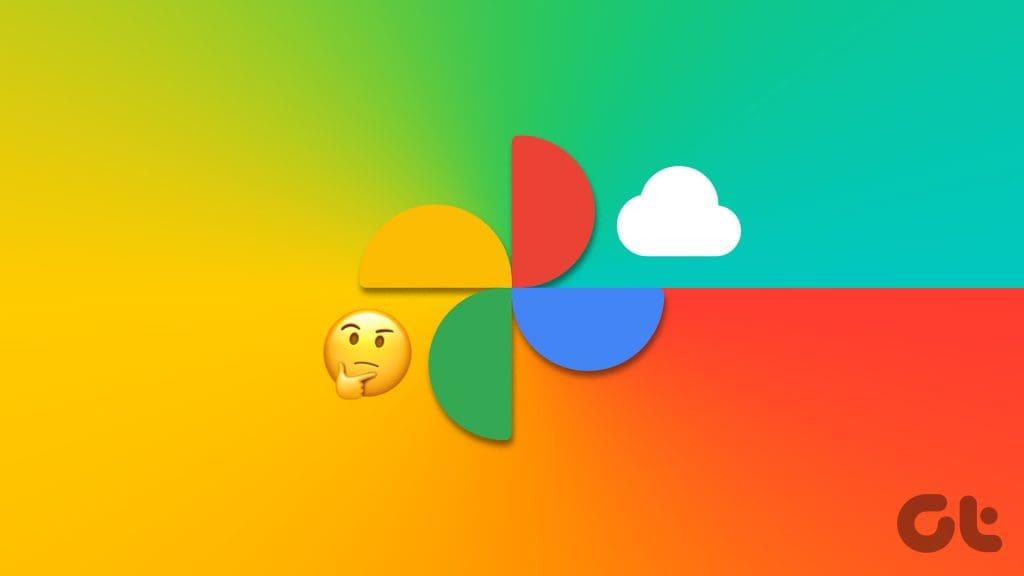
Google Foto dispone di un'opzione di backup multimediale per rendere disponibili foto e video su tutti i tuoi dispositivi. L'app utilizza un'icona a forma di nuvola per indicare lo stato di caricamento di foto, video e album. Continua a leggere per scoprire il significato di nuvola con una barra, nuvola con un segno di spunta, nuvola con una freccia rivolta verso l'alto e i passaggi per eliminare il simbolo della nuvola accanto alle foto nell'app.
Google Foto utilizza diversi simboli nuvola per indicare lo stato di caricamento della tua libreria multimediale e dei tuoi album.
Quando avvii per la prima volta l'app Google Foto su iPhone o Android, l'app ti chiede di abilitare il backup per il tuo account. Se salti l'opzione di backup automatico, l'app mostra un'icona a forma di nuvola sotto ogni foto e video e ne indica lo stato live.
A differenza dell'app Foto predefinita su iPhone, Google Foto offre un'opzione per eseguire il backup solo degli album fotografici selezionati. Ciò significa che puoi abilitare il backup per la tua fotocamera e altri album importanti e saltarlo per screenshot, WhatsApp e altri album non necessari.
Puoi avviare Google Foto e passare al menu Libreria. Non vedi alcuna icona cloud sotto le cartelle di cui è già stato eseguito il backup. Tuttavia, noti una piccola icona a forma di nuvola con una barra sotto gli album di cui non è stato ancora eseguito il backup. Puoi controllare lo screenshot qui sotto come riferimento.
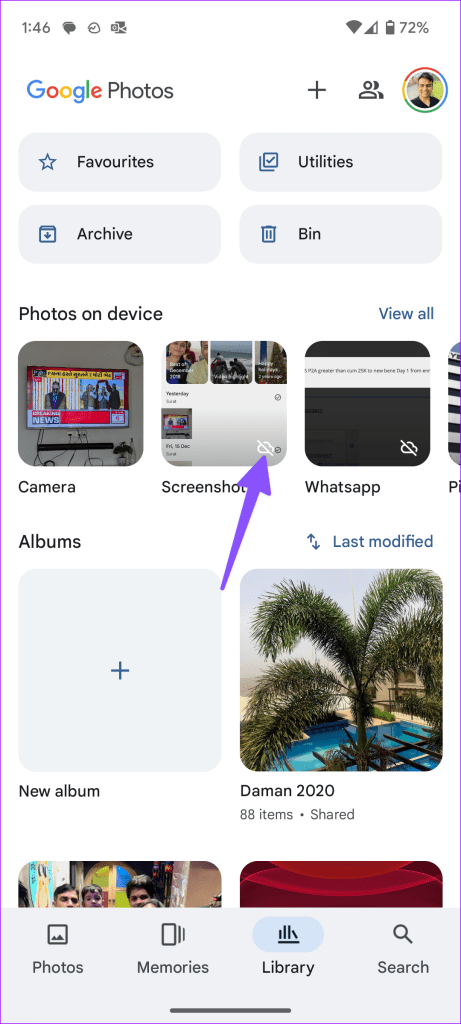
Puoi caricare una cartella specifica su Google Foto e rimuovere il cloud con un'icona a forma di barra. Ecco come.
Passaggio 1: avvia Google Foto e apri una cartella specifica dal menu Libreria.
Passaggio 2: attiva l'interruttore Backup.
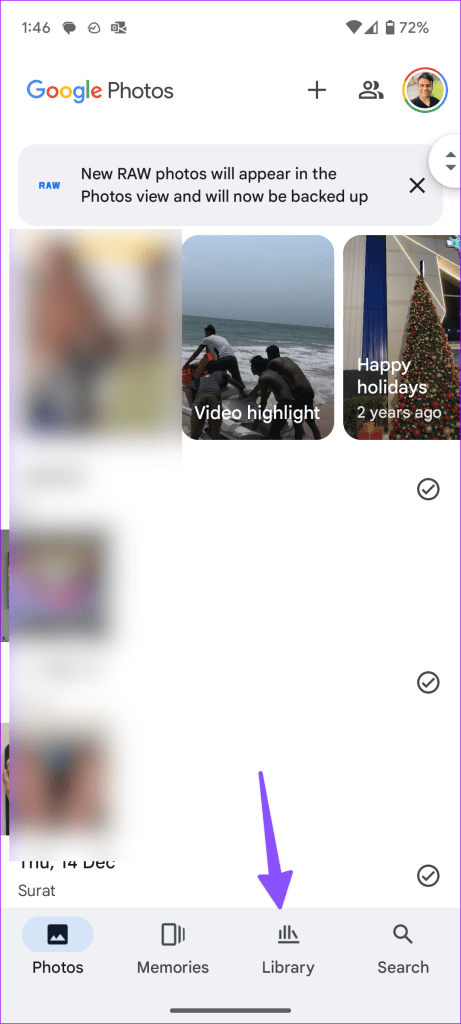
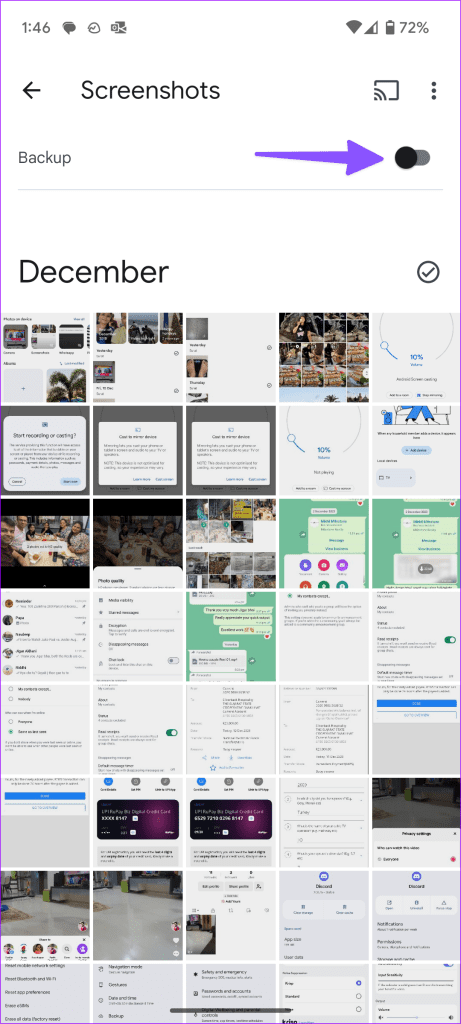
Non vedrai più la barra dell'icona della nuvola dopo che Google Foto ha caricato tutti i file multimediali sul server.
È l'icona cloud più comune che noti in Google Foto. Quando disabiliti il backup multimediale all'avvio, l'app ti porta alla scheda Foto.
Il menu Foto mostra le foto della fotocamera e le foto di cui è stato eseguito il backup dai dispositivi precedenti. Le foto e i video di cui è stato eseguito il backup mostrano un'icona a forma di nuvola con un segno di spunta.
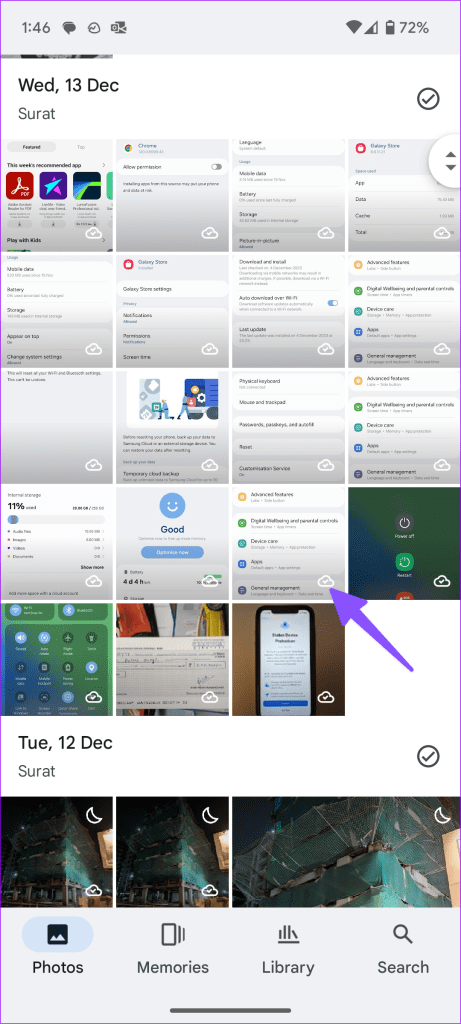
Devi abilitare il backup di Google Foto sul tuo dispositivo per eliminare tali icone cloud con un segno di spunta (ne parleremo più avanti).
Noti spesso l'icona di una nuvola con una freccia rivolta verso l'alto? Indica che i tuoi contenuti multimediali sono in attesa di essere sottoposti a backup su Google Foto. Quando il telefono si connette al Wi-Fi o ai dati mobili, l'app caricherà foto e video e nasconderà l'icona del cloud con una freccia rivolta verso l'alto.
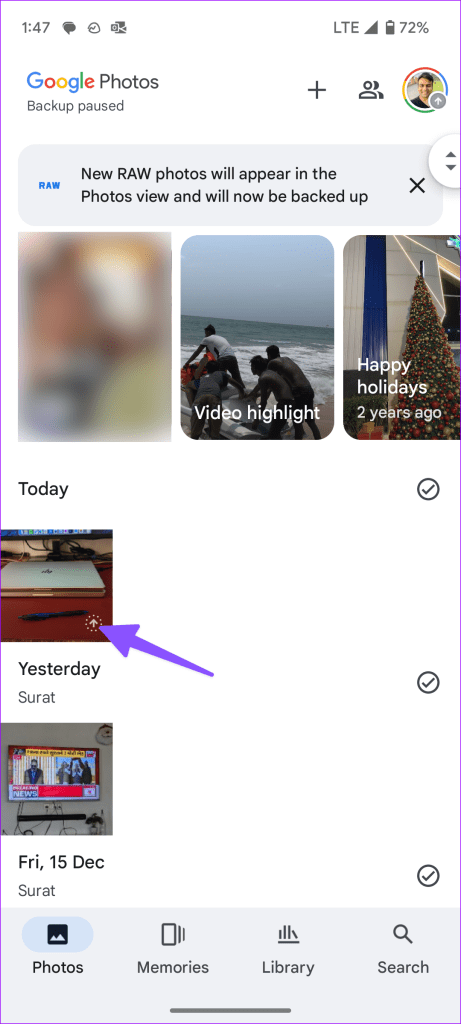
Puoi toccare l'angolo in alto a destra dell'immagine del tuo account e controllare il numero di elementi rimasti di cui eseguire il backup. Se disponi di un piano dati mobile illimitato, assicurati di utilizzare i dati mobili per eseguire il backup dei file multimediali su Google Foto. In questo modo, le tue foto e i tuoi video verranno sempre sottoposti a backup sul servizio e non vedrai più l'icona del cloud con la freccia rivolta verso l'alto.
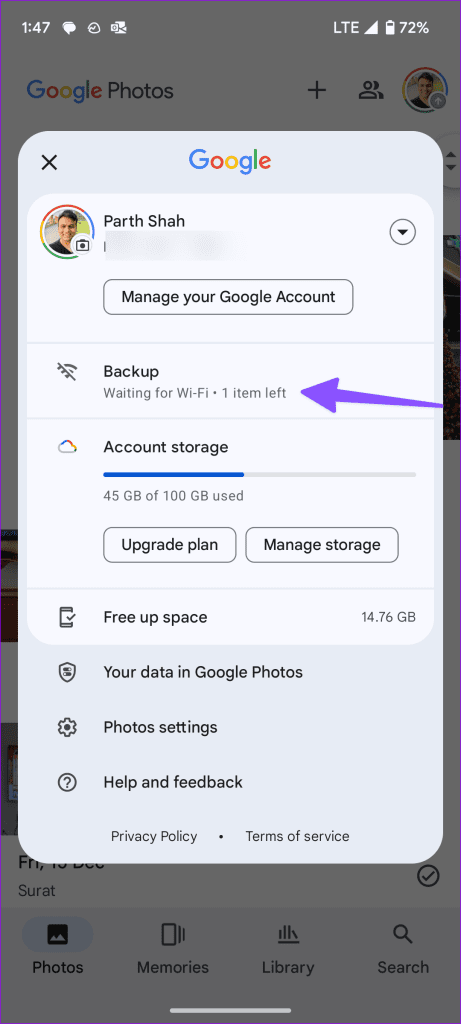
Se non vuoi vedere il simbolo di una nuvola in Google Foto, abilita il backup per il tuo account. Seguire i passaggi seguenti per apportare modifiche.
Passaggio 1: avvia Google Foto sul tuo telefono.
Passaggio 2: tocca l'immagine dell'account nell'angolo in alto a destra e apri le impostazioni di Foto.
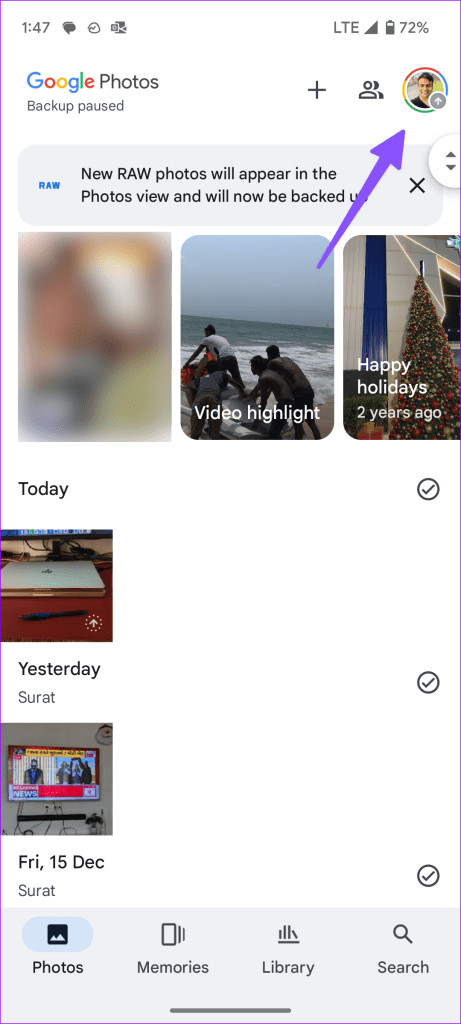
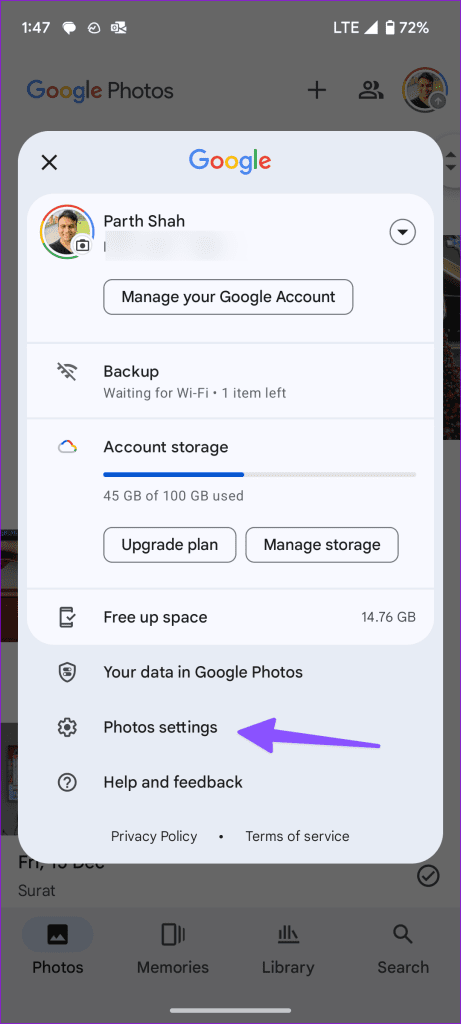
Passaggio 3: seleziona Backup.
Passaggio 4: attiva l'interruttore Backup.
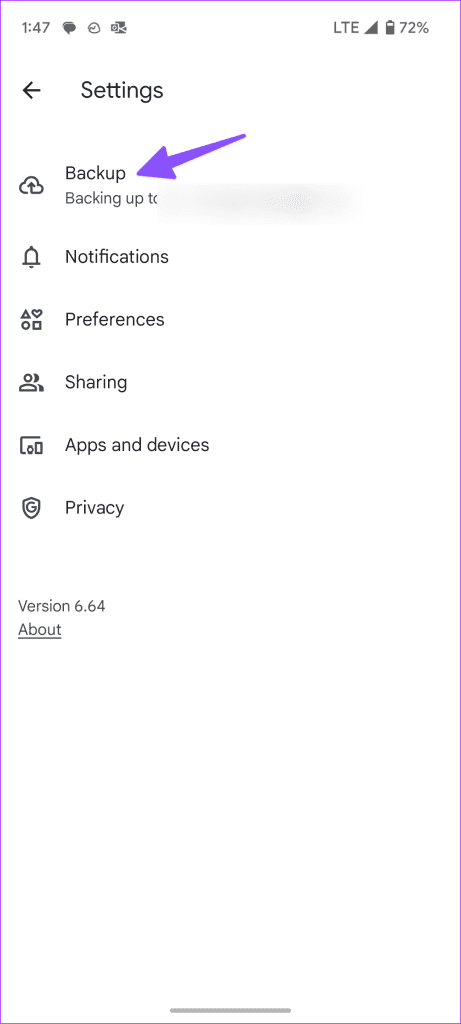
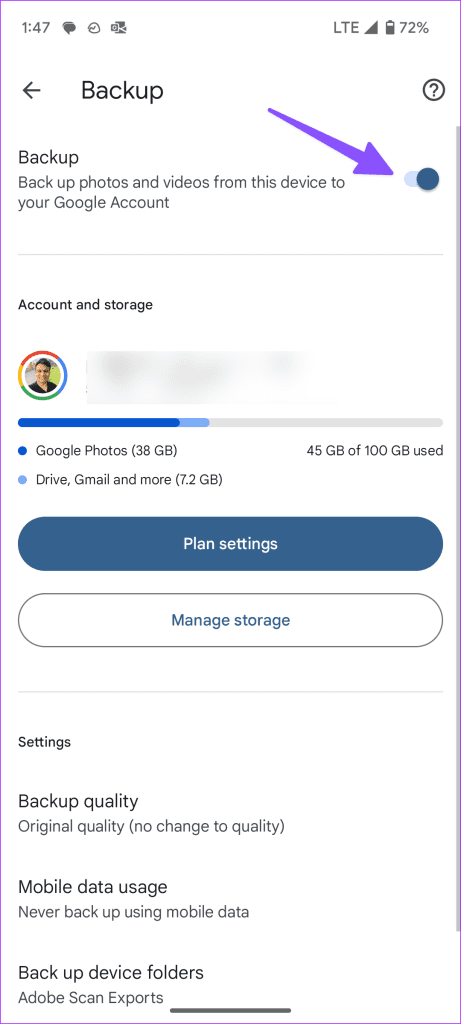
Passaggio 5: scorri verso il basso fino a Impostazioni e tocca Qualità backup.
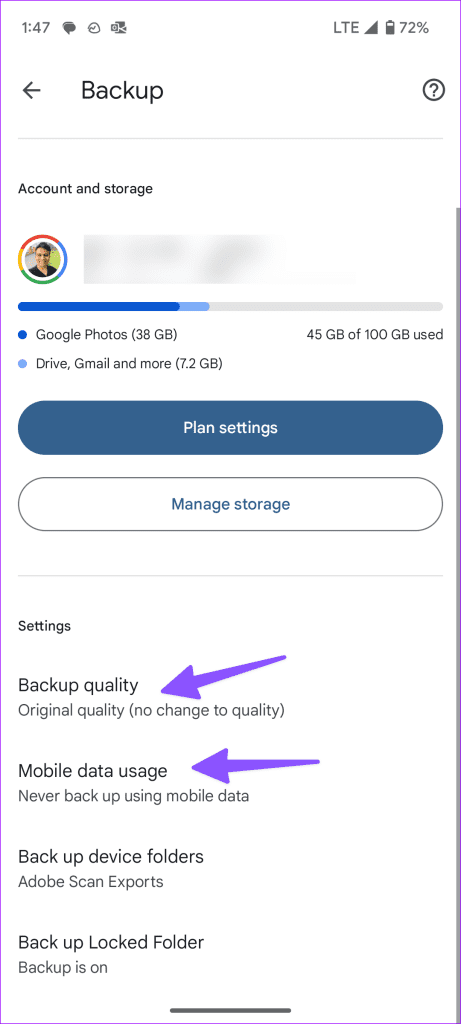
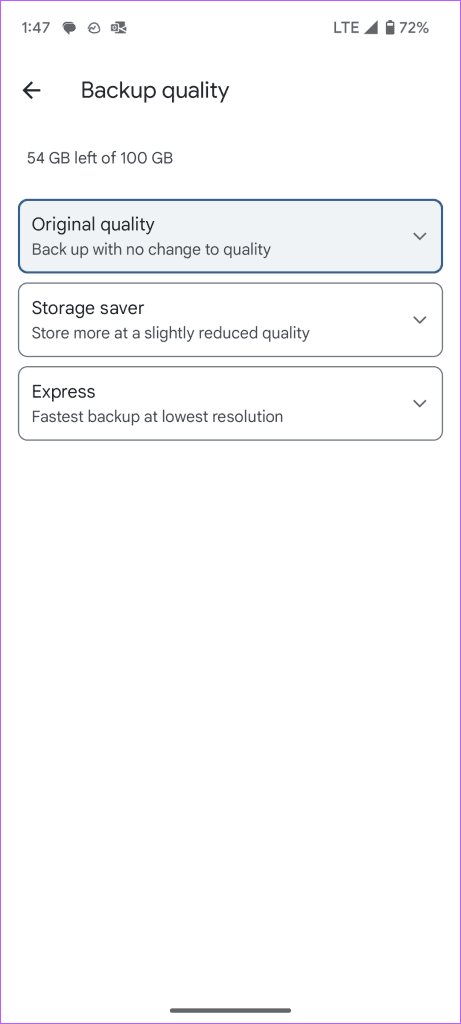
Hai tre opzioni:
Passaggio 6: puoi anche toccare Utilizzo dei dati mobili e impostare un limite giornaliero all'utilizzo dei dati cellulari.
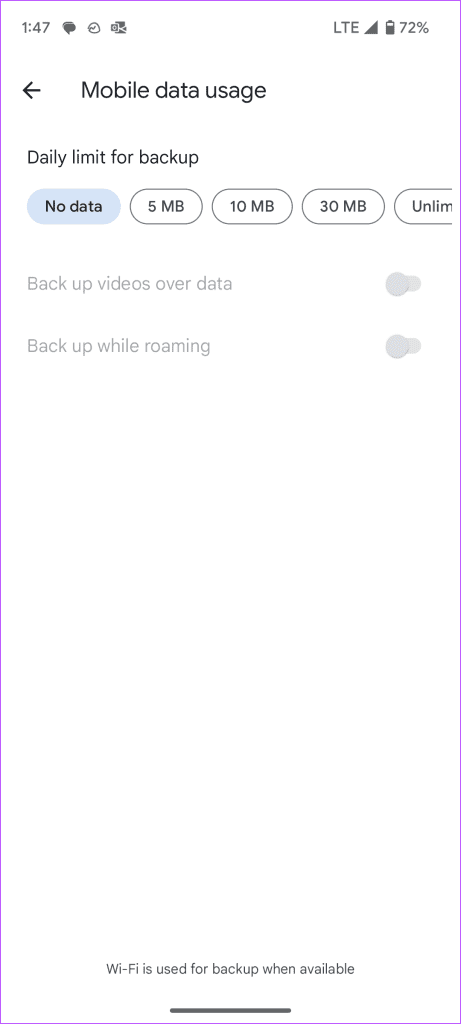
Potresti riscontrare errori con il backup multimediale se il tuo account Google ha poco spazio di archiviazione. Puoi eseguire l'upgrade a uno dei piani Google One per sbloccare più spazio di archiviazione o consultare la nostra guida dedicata per liberare spazio .
Sebbene Google Foto sia abbastanza capace, diverse icone cloud possono confondere i nuovi utenti. Se hai ancora domande sulle diverse icone e simboli in Google Foto, rispondi nella sezione commenti qui sotto.
Cerchi un nuovo laptop da gioco portatile? Dai un
Scopri i limiti delle videochiamate su WhatsApp, Skype, Facebook Messenger, Zoom e altre app. Scegli l
Se il tuo Chromebook non riconosce i tuoi dispositivi USB, segui questi passaggi per risolvere il problema. Controlla il formato, l
Scopri come cambiare la lingua su Spotify per Android e desktop in modo semplice e veloce.
Gestisci i post suggeriti su Facebook per una migliore esperienza. Scopri come nascondere o posticipare i post "Consigliati per te".
Scopri come rendere trasparente lo sfondo in Paint e Paint 3D con i nostri metodi semplici e pratici. Ottimizza le tue immagini con facilità.
Se hai molti duplicati in Google Foto, scopri i modi più efficaci per eliminarli e ottimizzare il tuo spazio.
Continua a leggere per sapere come svegliare qualcuno al telefono su Android e iOS, indipendentemente dalla modalità in cui è attivo il dispositivo.
Scopri come risolvere il problema dello schermo nero di Amazon Fire TV Stick seguendo i passaggi di risoluzione dei problemi nella guida.
Scopri cosa fare se il tuo Galaxy S22 non si accende. Trova soluzioni efficaci e consigli utili per risolvere il problema.







